Как на Айфоне 13 сделать скриншот экрана: все способы
У каждого пользователя мобильного телефона периодически случается необходимость создать скриншот. Если вы недавно стали обладателем нового девайса от Apple и не были знакомы с его функционалом до этого, то встает вопрос,- как на Айфоне 13 сделать скриншот экрана.
Либо у вас был айфон старого выпуска и вы находитесь в растерянности, ведь привычным способом физически просто невозможно создать скриншот. Все потому, что в последних моделях нет кнопки «Home«, как в их более ранних предшественниках.
Рассмотрим варианты:
1. С помощью кнопок
2. «Back Tap»
3. «Siri»
4.« AssistiveTouch»
Получить скриншот экрана на айфоне (pro, max) можно путем одновременного нажатия кнопки для увеличения громкости (находится с левой стороны) и боковой кнопки включения (с правой стороны).
«Back Tap»
Создать скриншот возможно и не прибегая к помощи кнопок, например используя функцию «Back Tap», прикоснувшись к задней части телефона. Такая функция появилась еще в iOS 14 и дала возможность делать скриншот двойным или по желанию даже тройным нажатие (постукиванием) по задней панели корпуса iPhone. Настроить ее нужно в разделе » специальные возможности» в настройках телефона. Как это будет выглядеть:
Такая функция появилась еще в iOS 14 и дала возможность делать скриншот двойным или по желанию даже тройным нажатие (постукиванием) по задней панели корпуса iPhone. Настроить ее нужно в разделе » специальные возможности» в настройках телефона. Как это будет выглядеть:
- Открываете «настройки»
- Нажимаете на «Универсальный доступ»
- Нажимаете на «Касание»
- Прокрутив до низа касаетесь «Касание задней панели»
«Siri»
Сделать скриншот можно просто попросив об этом персонального помощника —Siri. Сделать это можно нажатием кнопки включения либо голосовой командой.
«AssistiveTouch»
Создать скриншот поможет еще одна функция, которая является стандартной для айфонов, но не особо популярной среди пользователей, — AssistiveTouch. Изначально эту функцию разработали для людей с ограниченными возможностями, но в реальности она намного упрощает использование телефона. Для начала пользования этой функцией нужно включить ее в настройках в следующем порядке:
Изначально эту функцию разработали для людей с ограниченными возможностями, но в реальности она намного упрощает использование телефона. Для начала пользования этой функцией нужно включить ее в настройках в следующем порядке:
1.«Настройки»
2.«Универсальный доступ»
3.«Касание»
4.Установка флажка «AssistiveTouch»
После чего на экране отобразится новая плавающая кнопка. При нажатие на нее появится список с меню, там и откроется функция «снимок экрана»,на которую достаточно будет просто нажать.
Какой бы способ для того чтоб сделать скриншот вы не выбрали, При его создании, в нижнем углу слева появится миниатюра, которую можно сразу же редактировать. Если в этом нет необходимости можно проигнорировать ее, и через пару секунд миниатюра исчезнет с экрана.
На данное время у iPhone нет функции отключения предварительного просмотра, но возможно это изменится в следующих версиях iOS. Скриншоты сохраняются автоматически в папку » Фото «, а точнее в разделе «снимки экрана».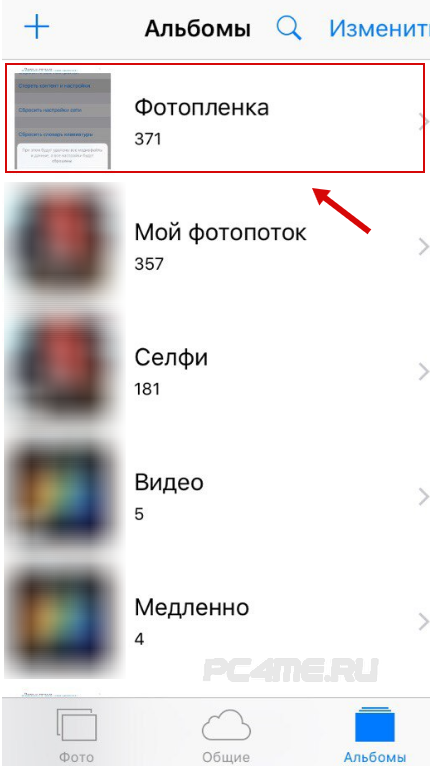
Как сделать скриншот прокрутки на iPhone 2022
Прокрутка скриншотов невероятна, когда вы хотите захватить всю веб-страницу или чат с кем-то на одном снимке экрана. Однако, поскольку эта функция не так дико продается Apple, многие пользователи не знают, существует ли эта функция изначально и как ее использовать, если она существует.
Ну, вот хорошая новость: функция прокрутки скриншота iPhone здесь, и она хорошо работает в некоторых приложениях от первого лица — но это все. Если вы пытались сделать скриншот прокрутки в других приложениях, вам, возможно, было трудно задаться вопросом, как это сделать.
Но не волнуйтесь, в этой статье есть все ответы, которые вам нужны! Читайте дальше, чтобы узнать, как делать прокрутку скриншотов на iPhone.
- Часть 1. Сделайте снимок экрана с прокруткой на iPhone без сторонних приложений
- Часть 2. Использование сторонних приложений для прокрутки снимка экрана на iPhone
- ЧАСТО ЗАДАВАЕМЫЕ ВОПРОСЫ о прокрутке скриншотов на iPhone
- Совет поbonus: как сделать снимок экрана iPhone без кнопок? Используйте Tenorshare iCareFone [Бесплатно]
Часть 1.
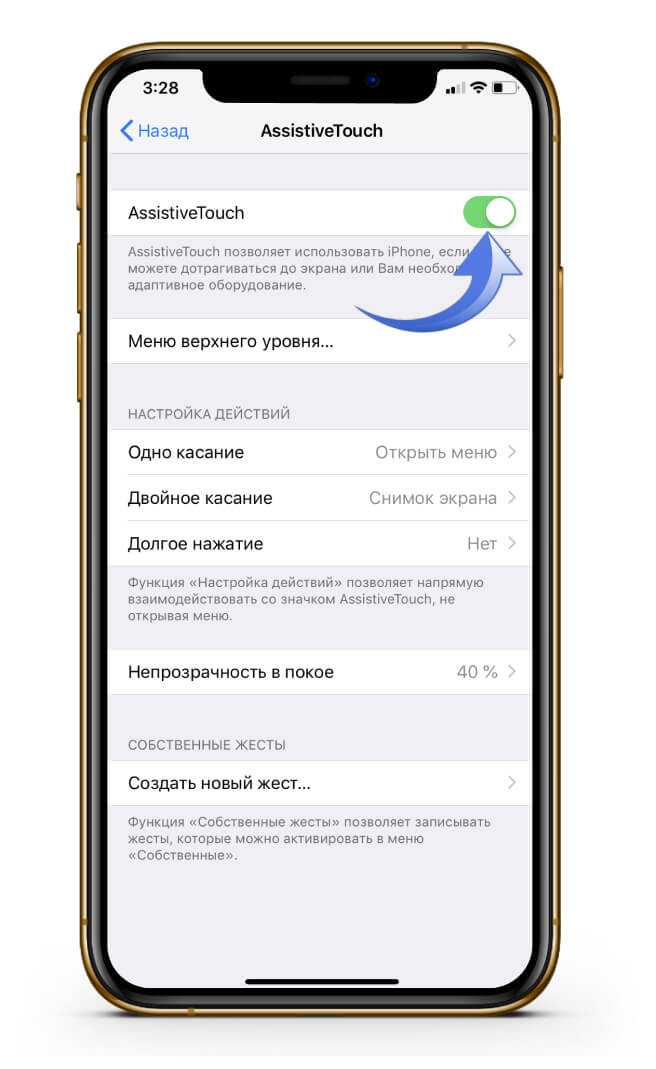 Сделайте снимок экрана с прокруткой на iPhone без сторонних приложений
Сделайте снимок экрана с прокруткой на iPhone без сторонних приложенийВ некоторых приложениях вы можете сделать длинный снимок экрана iPhone без какого-либо стороннего приложения. Встроенная функция для этого входит в систему, и она довольно проста в использовании.
Однако следует отметить, что вы можете делать длинные скриншоты iPhone только в некоторых поддерживаемых приложениях, а именно Safari и Google Chrome. С помощью встроенной функции вы можете захватывать целые веб-страницы в своем браузере на одном снимке экрана, но вы не можете использовать эту функцию в других приложениях, таких как WhatsApp и приложения для чата.
Вот как сделать скриншот прокрутки iPhone с помощью этой функции:
Часть 2. Использование сторонних приложений для прокрутки снимка экрана на iPhone
Если вы хотите сделать длинный снимок экрана в iPhone в приложениях, которые не поддерживают встроенную функцию, вам нужно использовать для этого стороннее приложение. Видите ли, у Apple нет функции делать длинные скриншоты iPhone во всех приложениях.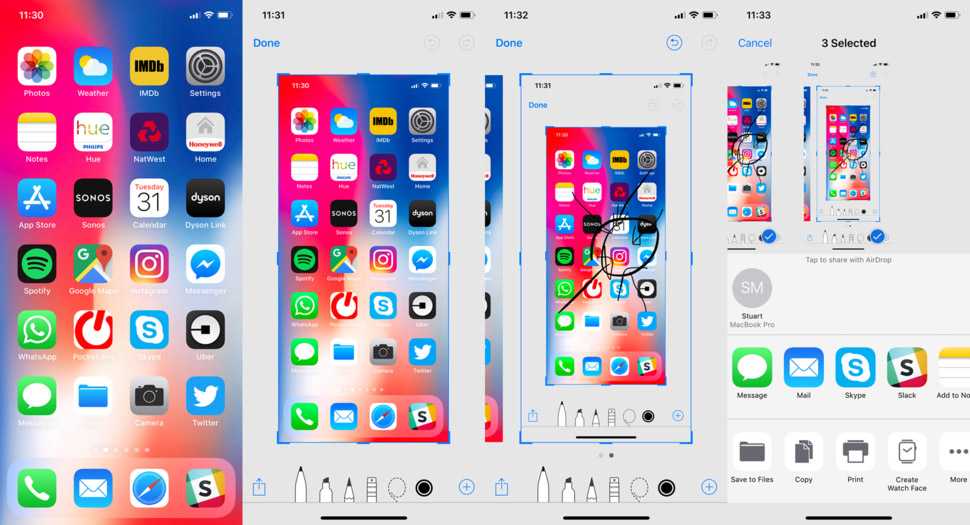
Существуют различные сторонние приложения, которые вы можете использовать, чтобы сделать длинный снимок экрана на iPhone, и их легко загрузить и начать использовать.
Вот как сделать скриншот полной страницы iPhone, используя топ-4 приложения для этой цели.
1. ПрокруткаЭкраншот
Как следует из названия, это приложение помогает вам делать скриншоты прокрутки на iPhone, и оно утверждает, что является первым приложением, которое действительно делает это.
Чтобы использовать его, вы должны выбрать его в меню длительного нажатия «Запись экрана» в центре управления
- Тем не менее, очевидным недостатком использования этого является то, что он не заменяет собственный жест кнопки скриншота. Все скриншоты, которые вы сделаете с помощью кнопки Side и Volume, по-прежнему будут сделаны с помощью встроенного инструмента.
2. Прокрутка записи
Еще одно приложение с высоким рейтингом в App Store для создания длинных скриншотов — Scrolling Record.
- Но, как и предыдущий вариант, он не заменяет родной жест скриншота, поэтому он может быть не таким удобным в использовании.
3. Скриншот .
Название этого довольно странное с ненужным «.» в конце — но, тем не менее, оно выполняет свою работу. Это удобное приложение позволяет вам делать прокрутку скриншотов в различных приложениях, как и предыдущее.
- Однако недостатком является то, что есть покупки в приложении, которые вам нужно сделать, чтобы использовать полную версию приложения без рекламы.
- Кроме того, он не работает с жестом скриншота системы, поэтому он может быть не таким удобным в использовании.
4. Scrolling Screenshot Pro
Это приложение берет запись экрана вашего экрана, а затем сшивает все это вместе в скриншот. Это тот же подход, который используется первым приложением в этом списке, но он работает хорошо.
Это тот же подход, который используется первым приложением в этом списке, но он работает хорошо.
Чтобы использовать это приложение, вам нужно выбрать его в меню «Запись экрана тактильным касанием» в Центре управления. Затем, когда вы делаете запись экрана, она будет сохранена в виде прокручиваемого снимка экрана.
- Единственным недостатком является то, что бесплатная версия поставляется с рекламой. Вам нужно приобрести полную версию, чтобы удалить их.
Часто задаваемые вопросы о прокрутке скриншотов на iPhone
1. Могу ли я делать скриншоты прокрутки в WhatsApp на iPhone?
Вы можете делать прокрутку скриншотов в WhatsApp на iPhone, используя одно из четырех приложений, упомянутых выше.
2. Доступна ли нативная функция прокрутки скриншотов всем?
Да, все, кто работает под управлением iOS 14 или более поздней версии, имеют к ней доступ.3. Где я могу найти все мои скриншоты прокрутки?
Все ваши снимки экрана для прокрутки, независимо от того, делаете ли вы их с помощью встроенного инструмента или сторонних приложений, можно найти в приложении «Фотографии».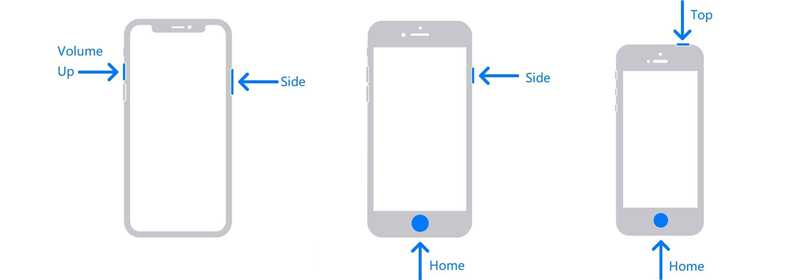
Если вы хотите сделать скриншоты своего iPhone, не касаясь его кнопок, у нас есть новости! Tenorshare iCareFone только что представила новую функцию, которая позволяет удаленно делать скриншоты iPhone на ПК, не прикасаясь к каким-либо кнопкам. Эта функция называется Real-time Screen.
iCareFone — это профессиональное приложение для управления файлами iOS, которое может помочь вам легко передавать / создавать резервные копии / восстанавливать / экспортировать / импортировать данные iPhone.
Вы можете использовать его, как указано ниже.
- Загрузите и установите Tenorshare iCareFone на свой пк.
Откройте iCareFone и подключите телефон к КОМПЬЮТЕРУ. Разблокируйте iPhone, чтобы доверять компьютеру, если появится соответствующий запрос.
Выберите «Экран реального времени» в интерфейсе «Дополнительные инструменты» iCareFone.

Экран вашего iPhone будет мгновенно показан на ПК. Используйте кнопки справа, чтобы сделать скриншоты. (Вы можете сохранить скриншоты в локальную папку или просто скопировать их в буфер обмена)
Заключение
Вот вам и все, что вам нужно знать о том, как сделать скриншот прокрутки на iPhone.
Если вы ищете идеальное решение, которое делает скриншоты iPhone, даже не прикасаясь к телефону, новая функция Tenorshare iCareFone, называемая «Экран реального времени», поможет вам.
22 Как сделать снимок экрана на Iphone 5s? Краткое руководство 03/2023
How To
ByTrường THCS Ngô Gia Tự
22 как сделать снимок экрана на iphone 5s? Краткое руководствоСделайте снимок экрана на iPhone
[1]Как сделать снимок экрана на iPhone 14 и других моделях с Face ID. — Одновременно нажмите боковую кнопку и кнопку увеличения громкости.
Коснитесь миниатюры, чтобы открыть ее, или проведите пальцем влево, чтобы закрыть ее. Как сделать снимок экрана на моделях iPhone с Touch ID и боковой кнопкой
Как сделать снимок экрана на моделях iPhone с Touch ID и боковой кнопкой
— После того, как вы сделаете снимок экрана, миниатюра временно появится в левом нижнем углу экрана. Коснитесь миниатюры, чтобы открыть ее, или проведите пальцем влево, чтобы закрыть ее.
Как сделать скриншот в Apple iPhone 5s
[2]Неотъемлемой особенностью современных мобильных телефонов и планшетов является возможность делать скриншоты или захват изображения того, что в данный момент отображается на экране вашего Apple iPhone. 5s.. Хотя есть приложения, которые могут выполнять эту функцию, вам не нужно устанавливать какие-либо дополнительные приложения, поскольку они уже включены в iOS 7 | возможность обновления до операционной системы iOS 10.3.2.
Напротив, если вы хотите записать на видео то, что отображается на экране вашего Apple iPhone 5s, например, чтобы записать видеозвонок, историю, веб-страницу или фрагмент интернет-видео, вы можете следующий урок: Запись экрана с Apple iPhone 5s. Если вы хотите сделать снимок экрана на своем Apple iPhone 5s, выполните следующие простые шаги:
Если вы хотите сделать снимок экрана на своем Apple iPhone 5s, выполните следующие простые шаги:
Немедленно нажмите центральную кнопку «Домой» или Touch ID на вашем iPhone 5s и отпустите верхнюю кнопку. Захваченное изображение будет свернуто и исчезнет. появится в нижней части экрана слева на iPhone 5s на несколько секунд.
Как сделать скриншот на APPLE iPhone 5S?
[3]Как сделать скриншот на APPLE iPhone 5S? Как сделать снимок экрана в APPLE iPhone 5S? Как сохранить экран на APPLE iPhone 5S?. Простой способ сделать снимок экрана в APPLE iPhone 5S
— В самом начале вам нужно открыть экран, на котором вы хотите сделать снимок экрана. — После этого вы должны одновременно удерживать кнопку питания и кнопку «Домой».
Как сделать скриншот на APPLE iPhone 5S? — HardReset.info. Если вы нашли это полезным, нажмите на Google Star, нажмите «Нравится» на
5C с использованием новой системы ios7 – iOSAppWeekly
[4] Как сделать снимок экрана на iPhone 5S или iPhone 5C, использующих новую систему iOS 7? У новых пользователей iPhone может возникнуть проблема с захватом экрана своего iPhone. Если вы использовали более раннюю модель iPhone, скажем, iPhone 4s или iPhone 5, вы можете использовать ту же процедуру
Если вы использовали более раннюю модель iPhone, скажем, iPhone 4s или iPhone 5, вы можете использовать ту же процедуру
. Используете более позднюю модель iPhone или версию iOS, например iPhone 7, iPhone 8, iPhone X? Ознакомьтесь с этим руководством, чтобы сделать снимок экрана на iPhone. Нажмите кнопку «Домой» и кнопку питания одновременно, как показано на изображении ниже.
Вы также можете одновременно увидеть мигание экрана вашего iPhone. Вам нужно одновременно быстро нажать обе кнопки «Домой» и «Питание/блокировка» и сразу же отпустить
Как сделать снимок экрана на вашем iPhone
[5]Узнайте, как сделать снимок экрана на iPhone и сохранить содержимое экрана на устройстве iOS для дальнейшего использования. Существует ряд причин, по которым вам может понадобиться сделать снимок экрана на устройствах iPhone или iPad.
Как бы то ни было, все мы делаем снимки экрана на своих устройствах iOS несколько раз, настолько часто, что Apple добавила целый смарт-альбом под названием «Скриншоты» в стандартное приложение «Фотографии» на iOS.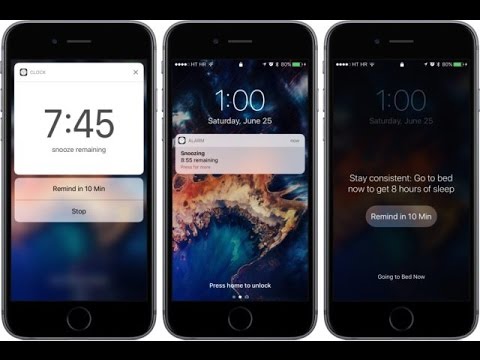 снимок экрана на iPhone или iPad отличается в зависимости от того, какое у вас поколение iPhone
снимок экрана на iPhone или iPad отличается в зависимости от того, какое у вас поколение iPhone
Как сделать снимок экрана на устройствах iPhone X, iPhone Xs и iPhone Xr. Если у вас есть iPhone X, iPhone Xs или iPhone Xs Max или даже устройство iPhone Xr, вот как легко сделать снимок экрана на вашем телефоне.
Снимок экрана с помощью Iphone 5s?
[6]Вы можете сделать скриншот всего, что находится на экране. Просто поместите страницу или элемент на экран, затем одновременно нажмите кнопки «Домой» и «Питание»
> Отправлено с моего iPhonecabn вы делаете снимок экрана страницы facebook с помощью 5s?. > Следующая информация важна для всех членов списка viphone
Если у вас есть какие-либо вопросы или опасения по поводу ведения этого списка или если вы считаете, что сообщение участника является неуместным, свяжитесь с владельцами или модераторами напрямую, а не размещайте сообщения в самом списке. Архивы этого списка можно найти по адресу http://www. mail-archive.com/vip…@googlegroups.com/
mail-archive.com/vip…@googlegroups.com/
Как сделать снимок экрана на Apple iPhone 5s [+ Видеоруководство]
[7]На протяжении многих лет Apple вносила в свои продукты iPhone различные изменения, влияющие на их функциональность. На некоторых телефонах есть кнопка «Домой» с Touch ID, а на других — Apple Face ID без кнопки 9.0003
методы, которые вы можете использовать для Apple iPhone 5s? Давайте рассмотрим некоторые из них. Как сделать скриншот на Apple iPhone 5s с помощью комбинации кнопок?
Кратковременно нажмите кнопку увеличения громкости и кнопку питания одновременно. Или, если на вашем телефоне есть кнопка «Домой», вместо этого быстро нажмите кнопки питания и «Домой».
как сделать снимок экрана на iphone 5s?
[8]— Чтобы сделать снимок экрана на iPhone 5s, одновременно нажмите кнопку «Режим сна/Пробуждение» и кнопку «Домой». Сделайте снимок экрана на iPhone без кнопки «Домой» и кнопки питания
Логотип Apple на задней панели телефона является особенностью дизайна и не имеет какой-либо конкретной функции. Кнопка «Домой» — это физическая кнопка, расположенная на передней панели iPhone
Кнопка «Домой» — это физическая кнопка, расположенная на передней панели iPhone
Чтобы включить двойной щелчок на iPhone, перейдите на «Настройки» > «Основные» > «Универсальный доступ» > «Двойной щелчок по кнопке «Домой»». Оттуда вы можете выбрать, что вы хотите, чтобы произошло, когда вы дважды нажимаете кнопку «Домой» на своем iPhone.
Как сделать снимок экрана на iPhone 7, 7 Plus и старше
[9]Сделайте снимок экрана прямо с вашего устройства iPhone, чтобы поделиться им с друзьями. Будь то проблема, для решения которой вам нужна помощь, или чат в социальных сетях, таких как Facebook, Twitter или Instagram, мы здесь, чтобы помочь вам.
Цель этого руководства — помочь вам лучше понять, как сделать снимок экрана iPhone 7 с помощью этих двух методов. Шаг 1: Откройте приложение или экран, на котором вам нужно сделать снимок экрана.
Затем вы можете прослушать звук затвора, и вскоре на экране появится белая вспышка. Вам не нужно ничего делать, поэтому он автоматически сохранится в вашем iPhone Camera Roll внутри приложения «Фотографии».
Как сделать снимок экрана на любой модели iPhone — и сделать большие скриншоты с прокруткой
[10]— Вы можете сделать снимок экрана на любом iPhone, нажав две кнопки одновременно или используя AssistiveTouch.. — Если на вашем iPhone есть Кнопка «Домой», нажмите «Питание» и «Домой»; на более новых iPhone нажмите Power и Volume Up.
Переход на более новый iPhone всегда волнителен, однако может привести к неожиданным изменениям. Например, способ делать снимки экрана изменится, если вы перейдете с iPhone SE на iPhone 13.
Вот что вам нужно знать, чтобы делать скриншоты, если вы переходите на более новый iPhone. Метод, который вам нужно будет использовать, зависит от модели вашего iPhone и от того, использует ли он Touch ID.
Как делать скриншоты на iPhone, iPad и iPod
[11]Скриншоты полезны для демонстрации людям чего-либо на вашем экране. Может быть, этот эпический рекорд в Candy Crush, картинка или какой-нибудь забавный автокорректор с ошибкой
– 2 Скриншот iPhone 4, Скриншот iPhone 4s, Скриншот iPhone 5, Скриншот iPhone 5s, Скриншот iPhone SE. – 3 Скриншот iPhone 6, Скриншот iPhone 6s, Скриншот iPhone 7, Скриншот iPhone 8
– 3 Скриншот iPhone 6, Скриншот iPhone 6s, Скриншот iPhone 7, Скриншот iPhone 8
Вы хотите сделать снимок экрана на iPhone 4, iPhone 5 или iPhone SE. Процесс действительно прост, давайте проведем вас через него!
Как сделать снимок экрана iPhone без кнопок «Домой» или «Питание»
[12]Создание снимка экрана на iPhone — жизненно важная функция, о которой должен знать каждый. На моделях iPhone с кнопкой «Домой» одновременное нажатие кнопок «Домой» и «Питание» приведет к захвату всего, что находится на вашем экране.
Но что произойдет, если у вас возникнут проблемы с кнопкой «Домой», «Боковой» или другой кнопкой на вашем iPhone? В этом случае вы не сможете нормально делать скриншоты. Мы покажем вам, как делать снимки экрана на вашем iPhone, не используя кнопки «Домой», «Питание» или «Увеличение громкости».
Чтобы использовать основной метод создания снимка экрана iPhone без кнопки «Домой», вам необходимо включить AssistiveTouch на вашем iPhone. Это функция специальных возможностей, которая позволяет вам получить доступ ко многим функциям вашего iPhone из меню программного обеспечения, вместо того, чтобы использовать для них кнопки
Это функция специальных возможностей, которая позволяет вам получить доступ ко многим функциям вашего iPhone из меню программного обеспечения, вместо того, чтобы использовать для них кнопки
Как сделать снимок экрана на iPhone: 5 способов сделать снимок экрана
[13]Скорее всего, в какой-то момент вы оказались в ситуации, когда вам захотелось сфотографировать то, что находится на экране вашего iPhone, будь то вдохновляющая фотография или скриншот квитанции об онлайн-заказе. Сделать снимок экрана легко, но способ сделать снимок экрана на iPhone зависит от модели, которой вы владеете
Способ сделать снимок экрана зависит от того, какой у вас iPhone. Комбинация кнопок меняется в зависимости от модели, но даже если нужные вам кнопки сломаны на вашем iPhone, все равно есть несколько способов сделать снимок экрана.
Начиная с оригинального iPhone, для создания снимка экрана требовалось использование кнопки «Домой». Поэтому, если у вашего iPhone есть эта кнопка на передней панели телефона, все, что вам нужно сделать, это одновременно нажать кнопку «Домой» и кнопку «Режим сна/Пробуждение».
Как сделать снимок экрана на iPhone без кнопки «Домой» и кнопки питания [iOS 16.3.1]
[14]Узнайте, как узнать советы по iOS, такие как «Снимок экрана на iPhone без кнопки «Домой» и кнопки питания». Снимок экрана без кнопки «Домой» или кнопки питания. Это возможно через Скрытую кнопку устройства iOS
Скрытая кнопка называется Assistive Touch для iPhone, iPad и iPod Touch. Включите его и установите для него опцию «Добавить снимок экрана».
Хотите узнать еще один способ сделать снимок экрана на iPhone? Кнопка «Домой» не работает, сломана и не отвечает. Прежде чем приступить к выполнению приведенных ниже шагов, вы должны включить Assistive Touch на своем iPhone 6 или iPhone 6 Plus 9.0003
Apple iPhone 5s – Сделать снимок экрана
[15] Вы можете сделать снимок экрана, если хотите поделиться чем-то с друзьями, или сохранить изображение для последующего использования. Одновременно нажмите и удерживайте кнопку Клавиша «Домой» и удерживайте их обе нажатыми, чтобы сделать снимок экрана.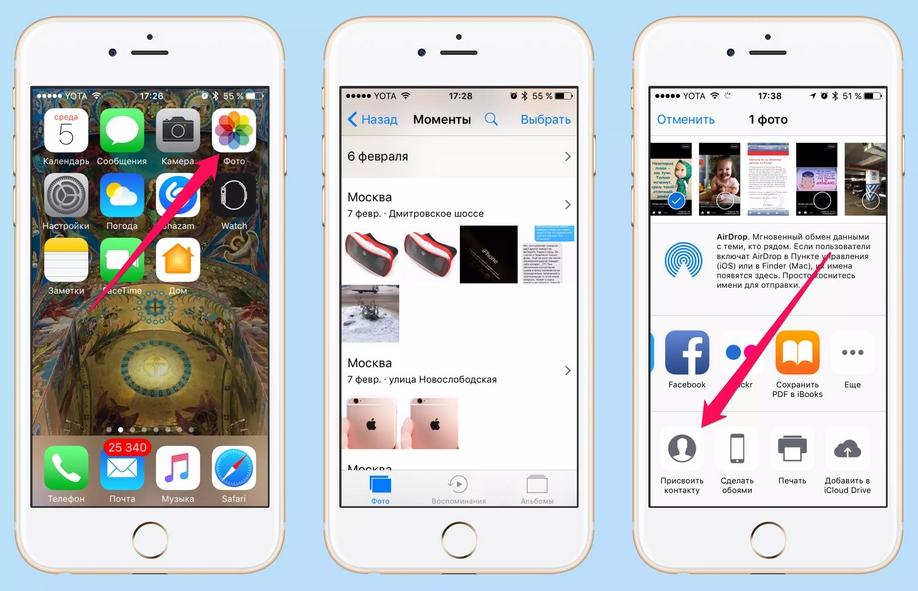
Сделать снимок экрана на iPhone 5s
[16]Сделать снимок экрана на iPhone 5s иногда бывает сложно, особенно когда у вас сейчас так много iPhone и версий iOS. Создание снимка экрана или захвата экрана может быть полезным во многих ситуациях, например, когда вы хотите показать коллеге или другу новое приложение или некоторую информацию о вашем iPhone 5s.
Выполните следующие шаги один за другим, чтобы сделать снимок экрана на вашем iPhone 5s. — Перейдите к экрану / экрану приложения, для которого вы хотите сделать снимок экрана на своем iPhone 5s.
— Вы увидите быструю белую вспышку, уведомляющую о том, что снимок экрана был сделан. — Он будет автоматически сохранен в вашей фотогалерее в папке снимков экрана в приложении «Фотографии» на iPhone.
Как сделать снимок экрана
[17] Одной из лучших функций iPhone 5s на базе iOS 7 является встроенная возможность делать снимки экрана. Хотя это ни в коем случае не новая функция, она весьма полезна, особенно когда вам нужно быстро поделиться информацией с экрана. 0003
0003
Чтобы начать делать снимки экрана, просто выполните следующие простые шаги:. – Одновременно удерживайте кнопку питания (режим сна/пробуждение) и кнопку «Домой» (удерживайте кнопки около двух секунд)
Как сделать снимок экрана на iPhone 5S? [Ответ 2023 г.] — Droidrant
[18]Есть несколько способов сделать снимок экрана на Apple iPhone 5S, включая традиционное сочетание кнопок. Кроме того, вы можете использовать параметры снимков экрана в приложении настроек.
Создание снимков экрана на iPhone полезно по многим причинам, включая сохранение рекорда в игре, создание защищенного изображения или просто создание меню iPhone. Есть несколько разных способов сделать это, но все они требуют одновременного нажатия кнопок «Домой» и «Режим сна/Пробуждение» 9.0003
Другой способ сделать снимок экрана — одновременно удерживать боковую кнопку и кнопку увеличения громкости. Экран начнет мигать, подтверждая, что вы успешно сделали снимок экрана. от A.D.R. I.A.N.A (@unic0rnadriana2881): «Ответить на @maddie_playz_5679 Как сделать скриншот Iphone.5 #учебник больше вопросов???»
I.A.N.A (@unic0rnadriana2881): «Ответить на @maddie_playz_5679 Как сделать скриншот Iphone.5 #учебник больше вопросов???»
5 разных способов делать скриншоты на iPhone | 1.Назад нажмите | 2.Сири | … Видео TikTok от Zen (@zennii00): «Длинный скриншот на iPhone #fyp #tutorial #tuts #yshikira_astraxant #rpwencouter»
134 лайков, видео TikTok от Hassan Govani | Tech & Style (@hassangovani): «Скриншоты с iPhone ОЧЕНЬ мощны! | iPhone советы и рекомендации | Как правильно использовать скриншоты iPhone #techtok #tech #iphonetipsandtricks #iphonetricks #iphonetips #iphonescreenshots». Видео TikTok от Oumar_dr Apple Solution (@oumar_dr): «Ответ на @BLAQ👽 вот как#oumar_dr»
Как сделать снимок экрана на iPhone
[20]Сделать снимок экрана на iPhone довольно просто, но это немного отличается в зависимости от модели вашего iPhone. Если у вас более новая модель iPhone, которая использует Face ID или без кнопки «Домой», способ создания скриншота — один из способов, а если у вас более старый iPhone без Face ID, но с кнопкой «Домой», — другой способ
Создание снимков экрана на более новых моделях iPhone, включая все модели iPhone 14, iPhone 14 Pro, iPhone 13, iPhone 12, iPhone 11, iPhone XS, iPhone XR, iPhone X выглядит следующим образом:. – Одновременно нажмите кнопку увеличения громкости и кнопку питания/пробуждения
– Одновременно нажмите кнопку увеличения громкости и кнопку питания/пробуждения
Не удерживайте кнопку, потому что вы можете активировать Siri или выполнить какое-либо другое действие. Просто быстрое одновременное нажатие кнопок увеличения громкости и питания / пробуждения — это все, что вам нужно, чтобы сделать снимок экрана того, что в данный момент находится на экране.
Как сделать снимок экрана на любой модели iPhone
[21]Когда вы пользуетесь своим iPhone, иногда возникает необходимость сохранить или поделиться некоторыми вещами. Может быть, у вас был веселый текстовый разговор или вы только что оплатили счет и хотите сохранить подтверждение
На старых iPhone все, что вам нужно сделать, чтобы сделать снимок экрана, это:. – Одновременно нажмите и удерживайте кнопки «сон/пробуждение» и «домой».
Мы рассмотрим, что вы можете сделать с этим предварительным просмотром, позже. Если вам нужно сделать снимок экрана на iPhone 5, 5c, 5s или iPhone SE, кнопка режима сна/пробуждения, упомянутая выше, находится в верхней части телефона.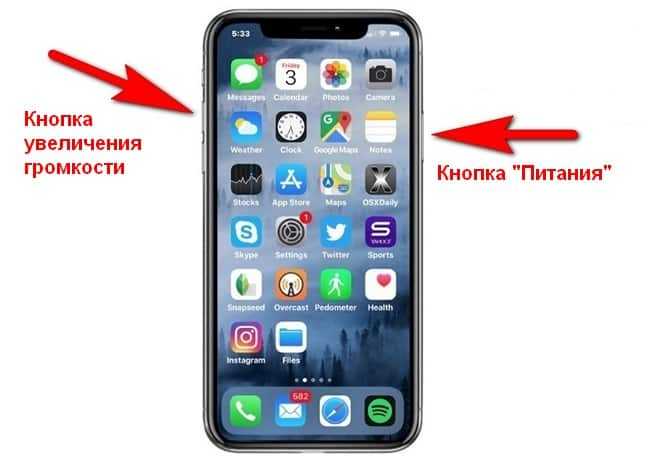
Как сделать снимок экрана на iPhone с помощью кнопки «Домой» Главная кнопка. Я сделаю все возможное, чтобы вы хорошо поняли это руководство
Если вы хотите сделать снимок экрана iPhone с кнопкой «Домой», процесс очень прост. На самом деле сделать снимок экрана на iPhone, iPod touch или iPad очень просто, и этот процесс одинаков на всех устройствах, независимо от их модели, если у них есть физическая кнопка «Домой».
Делайте снимки экрана на iPhone 8, iPhone 8 Plus, iPhone 7 Plus, iPhone 7, iPhone 6s, iPhone 6s Plus, iPhone SE, iPhone 6, iPhone 6 Plus, iPhone 5s и более ранних моделях. Используйте кнопку «Домой», чтобы сделать снимок экрана любого устройства iOS, просто сделайте следующее:
Советы по iPhone 5S. Как сделать снимок экрана
Советы по iPhone 5S. Как сделать снимок экрана
Советы по iPhone 5S. Как сделать снимок экрана
https://support.
 apple.com/en-vn/HT200289#:~:text=Нажмите%20%20боковую%20кнопку%20и проведите пальцем%20влево%20, чтобы%20закрыть%20это.
apple.com/en-vn/HT200289#:~:text=Нажмите%20%20боковую%20кнопку%20и проведите пальцем%20влево%20, чтобы%20закрыть%20это. howtoisolve.com/take-screenshot-on-iphone-without-home-power- кнопка блокировки/
howtoisolve.com/take-screenshot-on-iphone-without-home-power- кнопка блокировки/Сделайте снимок экрана на iPhone 4
Последнее обновление: 2 июля 2020 г.
1 Как сделать снимок экрана на iPhone 4
2 Снимок экрана iPhone 4 с помощью Assistive Touch
Сделать снимок экрана на iPhone 4 иногда бывает сложно, особенно когда у вас сейчас так много iPhone и версий iOS. Создание снимка экрана или захвата экрана может быть полезным во многих ситуациях, например, когда вы хотите показать коллеге или другу новое приложение или некоторую информацию на вашем iPhone 4.
Создание снимка экрана или захвата экрана может быть полезным во многих ситуациях, например, когда вы хотите показать коллеге или другу новое приложение или некоторую информацию на вашем iPhone 4.
Имя телефона : iPhone 4
Hard Reset iPhone 4 | Фортнайт на iPhone 4
Давайте узнаем, как сделать снимок экрана на iPhone 4 двумя разными способами. Выполните следующие шаги один за другим, чтобы сделать снимок экрана на iPhone 4.
- Перейдите к экрану / экрану приложения, для которого вы хотите сделать снимок экрана на своем iPhone 4.
- Нажмите и удерживайте кнопку «Домой», а затем одновременно быстро нажмите кнопку «Питание/Сон».
- Вы увидите быструю белую вспышку, уведомляющую о том, что скриншот сделан.
- Он будет автоматически сохранен в вашей фотогалерее в папке «Снимки экрана» в приложении «Фотографии» на iPhone.
- Теперь вы можете поделиться своим снимком экрана в приложениях социальных сетей, таких как Whatsapp, Facebook, Twitter и т.
 д.
д.
Снимок экрана iPhone 4 с использованием Assistive Touch
Для iPhone, поддерживающих Assistive Touch, следуйте приведенному ниже руководству, чтобы сделать снимок экрана, находясь дома. кнопка или кнопка питания не работает.
- На вашем iPhone 4 перейдите в «Настройки» >> «Специальные возможности» (на старых iPhone перейдите в «Настройки» >> «Основные» >> «Настройки специальных возможностей») и найдите «Касание» > «Вспомогательное касание» (Просто вспомогательное касание на старых iPhone) и включите его, нажав или скольжение на более старых версиях iOS, таких как iOS6 и ниже.
- Затем выберите «Настроить меню верхнего уровня», а затем «Выбрать пользовательский значок».
- Теперь выберите из списка значок «Снимок экрана». Теперь в вспомогательное касание добавлена функция скриншота.
- Перейдите на экран приложения или веб-сайта, снимок экрана которого вы хотите сделать на iPhone 4.
- Когда будете готовы Нажмите на вспомогательное касание >> нажмите на устройство >> выберите больше (если вы не видите значок скриншота вверху).

- Теперь нажмите вспомогательную сенсорную кнопку «Снимок экрана», чтобы сделать снимок выбранного экрана.
Как сделать снимок экрана на iPhone 4?
На вашем iPhone 4 одновременно нажмите кнопку питания/режима сна и кнопку «Домой». Оставьте его, когда услышите звук снимка экрана или белую вспышку на экране (на старых моделях), и ваш снимок экрана будет сделан.
Как сделать скриншот на iPhone 4 без кнопки блокировки?
Если кнопка блокировки на вашем iPhone 4 не работает, сделать снимок экрана будет немного сложно. Вместо этого вы можете использовать функцию вспомогательного сенсорного программного обеспечения. Включите вспомогательное касание, выбрав «Настройки» > «Основные» > «Универсальный доступ» > «Вспомогательное касание». Затем выберите кнопку снимка экрана, нажав белую кнопку, и выберите «Устройство» > «Дополнительно» > «Снимок экрана». Нажмите на нее, чтобы сделать снимок экрана.
Где находится кнопка блокировки на iPhone 4?
Кнопка блокировки расположена в верхней правой части устройства iPhone 4, поскольку они имеют одинаковый дизайн.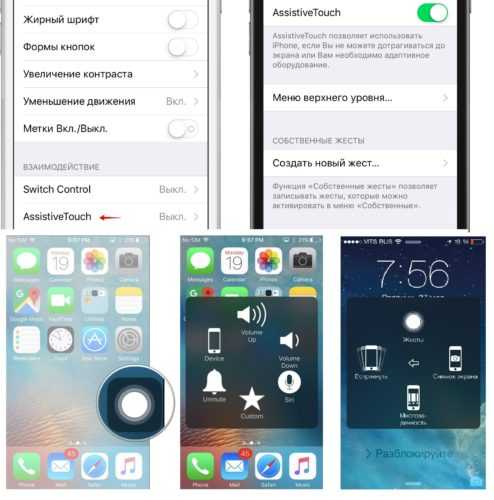 Кнопка блокировки также действует как кнопка питания.
Кнопка блокировки также действует как кнопка питания.
Как сделать скриншот без кнопки домой?
На iPhone 4 сначала необходимо включить вспомогательную сенсорную функцию, перейдя в «Доступность» и включив вспомогательную сенсорную функцию. Затем нажмите плавающую кнопку, затем выберите «Устройство и другое» и выберите параметр «Снимок экрана», чтобы сделать снимок экрана.
Куда будет сохранен скриншот на iPhone 4?
После того, как вы сделаете снимок экрана, он будет автоматически сохранен в приложении «Галерея» в папке с именем «Снимки экрана» на всех устройствах iOS.
Об iPhone 4:
Ваш iPhone 4 имеет 3,5-дюймовый экран, процессор Apple A4 (45 нм), PowerVR SGX535 и 512 МБ ОЗУ. Ваш телефон поддерживает iOS 4 с возможностью обновления до операционной системы iOS 7.1.2.
Надеюсь, наша подробная инструкция по скриншотам для iPhone 4 была полезной. Поделитесь нашим мастер-классом в социальных сетях.
Если у вас возникли проблемы со скриншотом вашего iPhone 4, оставьте комментарий ниже, мы вам поможем.

 д.
д.
Ваш комментарий будет первым